Как удалить свою группу в вк, если ты создатель. Как удалить группу (сообщество) в ВКонтакте которую сам создал
Огромное количество новых групп и сообществ создаются в общественной сети «ВКонтакте». Некоторые не достигают развития и их необходимо удалить из-за отсутствия посещения. Как удалить группу в ВК – разберем по шагам.
Важно знать, что удаление группы в ВК разрешено только администратору сообщества. Нужно зайти в зарегистрированный аккаунт «ВКонтакте», далее переходим в «Мои группы». Находим нужную группу в списке и заходим в сообщество. Переходим в категорию «Управление сообществом», она находится под аватаркой группы. Во вкладке «Информация» нужно поменять тип удаляемого сообщества в ВК на закрытую в случае, если он открыт. Нужно это, чтобы другие пользователи не могли просматривать группу в дальнейшем.
Далее переходим во вкладку «Участники», удаляем всех подписанных на группу, себя как админа группы нужно удалить в самом конце процедуры, иначе ни одного действия у вас уже не получится совершить, так как вы уже не участник группы.
Теперь меняем параметры группы. В названии группы можно написать «Группа удалена», удаляем «Описание сообщества», «Тематику» группы, делаем это нажатием кнопки «Delete». В строке «Веб-сайт» удаляем название сайта, выбираем «Не выбрана» в графе «Местоположение». Уничтожаем все данные группы: Фотографии, Стена, Видеозаписи, Обсуждения, Материалы, Документы, Аудиозаписи, вставляя параметр «Выключены».
Удаляем Ссылки, если они были указаны. Нажимаем «Сохранить».
Возвращаемся назад в группу, нажимая на ее название. Теперь осталось выйти из группы. После всех описанных действий группа будет не активна и удалена.
Важно: не спешите удалять группу в ВК, ведь если ваше сообщество раскручено, то его можно удачно продать или заработать на нем.
Активные пользователи социальных сетей часто нуждаются не только в создании групп и сообществ, но и в их удалении. Причин этому множество, не будем в них углубляться, а лучше расскажем, как удалить группу Вконтакте, которая вдруг оказалась не нужной. Однако заметим, что если вы удаляете группу из-за сложностей с ее ведением и наполнением, то рекомендуем вам не торопиться и обратить внимание на — он снимет с вас это тяжелое бремя и позволит избежать удаления.
Ищем раздел «Управление»
Прежде всего, вам необходимо войти в социальную сеть с помощью своего логина и пароля. Помните, что сайт Вконтакте уже давненько переехал на новый адрес и зайти на него можно по ссылке vk.com. После того, как вы оказались на своей странице заходите в раздел «Группы» — «Управление». Теперь перед вами находятся все группы, которые вы администрируете.
Выбирайте группу, которая вам неугодна и начинайте работу. Для того чтобы ее удалить, прежде всего, вам придется удалить всех ее участников. Контент удалять не нужно, ведь это может занять огромное количество времени. Впрочем, если в вашей группе больше сотни участников, то процедура их удаления заберет у вас огромное количество времени. Запасайтесь терпением, ведь делать это надо вручную.
Контент удалять не нужно, ведь это может занять огромное количество времени. Впрочем, если в вашей группе больше сотни участников, то процедура их удаления заберет у вас огромное количество времени. Запасайтесь терпением, ведь делать это надо вручную.
Удаляем всех участников
Для того чтобы удалить участников необходимо зайти в раздел «Управление страницей».
Перед вами откроется администраторская часть, которая позволяет менять основную информацию о вашей группе, в том числе управлять ее участниками. Переходите в раздел «Участники».
Перед вами откроется страница, на которой вы можете управлять участниками своей группы. В нашем случае управлять, значит, удалять. Возле каждого имени есть кнопка «Удалить из сообщества». Чтобы удалить участника достаточно на нее нажать.
Удаляем себя из группы
Вот и все, участник удален. Такую же процедуру вам придется сделать с каждым из них. Главное помнить, что удалять себя из группы надо в последнюю очередь, иначе вы не сможете довести процедуру до конца, и сама группа останется активной.
После того, как участников не станет, удалите основную информацию. Это можно сделать также через раздел «Управление». Там же измените тип группы из открытой в закрытую и поменяйте ее название.
Только после этого удаляйтесь из нее сами. Далее обновите страницу и проверьте, удалилась и группа из вашей страницы, а именно из раздела «Группы» — «Управление». Она должна исчезнуть из этого списка.
Не ждите, что перед вами появится заветная кнопка «Удалить». Такой функции Вконтакте не предусмотрено. Через некоторое время, пустую, и никем не затребованную группу без участников удалит администрация социальной сети.
Социальная сеть Вконтакте предоставляет пользователям доступ к информации на любые интересующие темы через Сообщества. В этом разделе представлены группы и публичные страницы. Все крупные компании, информационные агентства и известные личности имеют свои страницы в Вконтакте. Помимо этого, любой из пользователей может легко создать своё сообщество и добавить в него любую информацию.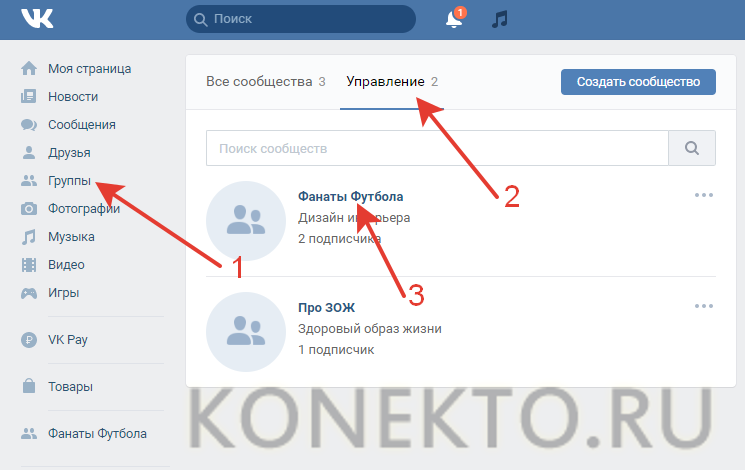
В данной статье мы расскажем о том, как удалить группу в контакте, которая вас больше не интересует, а также удалиться из сообществ, созданных другими пользователями.
Как удалить свою группу в контакте
Для удаления группы в Вконтакте вы должны являться её администратором. В социальной сети нет прямой функции по удалению сообществ. Однако, это можно сделать, удалив всех участников и отредактировав некоторые параметры. Рассмотрим пошаговую инструкцию:
Обратите внимание, что если вы не создавали группу, а просто состоите в ней или входите в её руководство, вы не можете удалять из неё участников и создателя.
Как удалить публичную страницу в контакте
Процесс удаления созданной вами публичной страницы аналогичен процессу описанному выше.
- Найдите нужную публичную страницу в разделе «Мои группы».

- Нажмите «Управление сообществом» в меню под аватаром страницы.
- Во вкладке «Участники» удалите всех подписчиков и руководителей.
- Во вкладке «Информация» смените название и адрес страницы, а также отчистите остальные поля.
- Удалите все данные во складке «Ссылки».
Если вы выполнили все действия выше, публичная страница не будет содержать ни одного подписчика и её будет крайне сложно обнаружить. Однако в отличие от группы, на публичной странице нельзя закрыть стену, поэтому все посты сохранятся. Если вы желаете избавиться от них, придётся удалять их вручную, нажимая крестик в правом верхнем углу. После того как стена отчищена, нажмите кнопку «Отписаться» под аватаром страницы.
Как удалиться из группы в контакте
Если вы являетесь участником сообщества, созданного другим пользователем или сторонней компанией, то удалить его не получиться. Всё, что вы можете сделать — это отписаться от обновлений. Для этого перейдите в «Мои группы», найдите соответствующую группу или публичную страницу и нажмите «Выйти из группы» или «Отписаться» в меню под аватаром сообщества.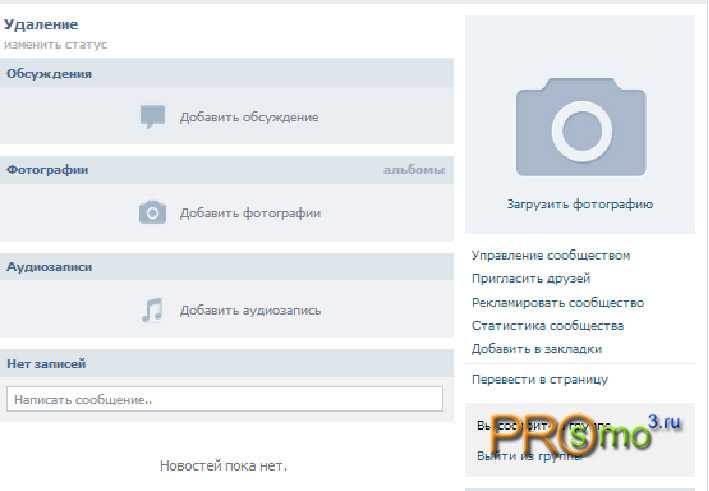
Удалить все сообщества в контакте одновременно, к сожалению, невозможно. Если такая потребность возникла, придется выполнить удаление каждой группы вручную, как описано выше.
Доброго времени суток, мои дорогие друзья. С вами снова Дмитрий Костин и сегодня я хотел бы затронуть еще одну довольно важную тему социальной сети вконтакте. Дело в том, что бывают случаи, когда человек создает сообщество, а затем по каким-то причинам просто перестает ее вести. И по хорошему такие ненужные группы надо удалять, но как это сделать, ведь подобной кнопки ни в одном из меню сообщества не встречается?
Легко, а вот удалить ее — это уже будет посложнее. Да, конкретного способа стереть сообщества с лица земли с помощью нажатия одной кнопки нет, но тем не менее существует способ как удалить группу вконтакте которую сам создал. Причем этот способ и является официальным. Готовы? Тогда поехали!
- Прежде всего, если у вас публичная страница, то вам обязательно нужно перевести ее в группу.
 Как это сделать? Да очень просто. Нажмите на многоточие (меню «Действия»
) под аватаркой сообщество, затем из выпадающего списка выберите «Перевести в группу». А дальше вам потребуется подтвердить перевод с помощью кода, высланного вам в СМС на номер мобильника. Всё.
Как это сделать? Да очень просто. Нажмите на многоточие (меню «Действия»
) под аватаркой сообщество, затем из выпадающего списка выберите «Перевести в группу». А дальше вам потребуется подтвердить перевод с помощью кода, высланного вам в СМС на номер мобильника. Всё. - Далее идите снова в настройки (в меню «Действия» ), только теперь выберите пункт «Управление сообществом» .
- Там вам нужно будет стереть описание, убрать тематику, сайт и желательно сменить название на «Удалено»
или что-нибудь в этом духе.
- Теперь спускайтесь ниже и все параметры (Стена, фотографии, аудиозаписи, видеозаписи и т.д.) меняйте на «Выключено»
, а тип грyппы ставьте «Частная»
. Частный тип — это основная причина, почему мы должны были переводить паблик в группy. Теперь никто не сможет найти и взаимодействовать с этой группой.
- Если у вас немного участников, то удалите их всех. А если их достаточно больше количество, то можете оставить как есть. Ничего страшного. Конечно есть разные программы и скрипты для массового удаления людей, но это вы будете использовать на свой страх и риск.

- Конечно же обязательно уберите аватар сообщeства.
- А теперь самое главное. Удалитесь из группы сами. Да, просто нажмите «Выйти из сообщества»
. После этого вам покажется табличка, мол вы админ и если выйдете, то грyппой больше управлять не сможете. Несмотря на это предупреждение удаляйтесь.
По-хорошему всё. В списке ваших сообществ этой гpуппы не будет, по поиску вы ее также не найдете, так как поставив частный тип вы скрыли ее от людских глаз, и доступна она только лишь по ссылке.
Так как теперь не будет администратора, описания, все будет отключено и не будет никакой активности, то администрация удалит эту группу с глаз долой как ненужную. А то, что вы ее еще и переименовали в удаленную ускорит данный процесс.
Ну пожалуй хватит. Больше вас этот вопрос волновать не должен). Надеюсь, что моя сегодняшняя статья вам понравилась. Если это так, то не забывайте делиться статьей в социальных сетях, а также подписываться на обновления моего блога. Ну а я с вами на сегодня прощаюсь. Жду вас снова. Пока-пока!
Ну а я с вами на сегодня прощаюсь. Жду вас снова. Пока-пока!
С уважением, Дмитрий Костин.
Привет, друзья! В этой не большой статье я расскажу про удаление своей группу ВКонтакте. Сразу забегая вперед скажу, что полностью сообщество удалить не получится, она будет существовать до тех пор, пока её не удалит администрация. Но чтобы администрация занялась этим процессом, потребуется сделать определенные действия, о которых мы сейчас и поговорим.
Что требуется сделать, чтобы удалить удалить сообщество в ВКонтакте ?
2. После этого, заходим в «Мои группы» и ищем свою.
3. Как найдете, зайдите в её.
5. Во вкладке «Информация», выставляем следующие:
- Стена: Закрытая;
- Фотографии: Ограниченные;
- Видеозаписи, Аудиозаписи, Документы, Обсуждения, Материалы, ставим «Выключены»;
- Тип группы: Закрытая или частная.
6. После того как выставите такие же параметры, переходим во вкладку «Участники», и удаляем всех участников до единого, кроме себя.
7. В вашем сообществе остался только один участник, и это вы. Теперь требуется и вам выйти из её. На главной странице, нажимаем на вкладку «Вы состоите в группе», после чего вылезет дополнительное меню, в котором нажмите «Выйти из группы».
Как я говорил в самом начале статьи, эти действия не удаляют полностью группу, её должна стереть администрация, а на это может потребоваться определенное время. Точно сколько нужно времени я не знаю, всегда по разному.
Если же невтерпеж, и хотите как можно быстрее удалить её, то можно написать в службу поддержки ВК, и попросить администрацию сделать это как можно быстрее. Если будете обращаться в службу поддержки, то ни в коем случаи не выходите из сообщества, чтобы администрация видела, что вы являетесь создателем, и тогда ваша просьба является так сказать законной. Но опять же, этот способ мной лично не проверялся, поэтому не скажу, рабочий он или же нет. Если кто проверит, то пожалуйста отпишитесь в комментариях, что получилось.
| Как удалить группу в Вконтакте (ВК). Как быстро и безболезненно удалить группу в вк Как удалить группу в вк с телефона |
Часто бывает так, что пользователь, создав одну или несколько групп в контакте, понимает – заниматься их развитием совершенно некогда или неинтересно. Тогда самым правильным решением будет удаление, так как ее присутствие может мешать на личной страничке. Полезная информация: Также удалить группу может только человек, который обладает всеми правами администратора, то есть либо создатель сообщества, либо тот, которому передали полные права на управление и администрирование паблика . Как удалить группу в вконтакте, которую создал сам пользовательДля этого необходимо быть администратором, то есть если права на администрирование кому-то переданы, то удаление паблика будет невозможно.
После всех этих действий паблик будет абсолютно пуст, тем самым это будет означать его удаление. Кто-то только создаёт группу в социальной сети «Вконтакте», а кто-то, в это же самый момент, приходит к мысли, что собственноручно созданное сообщество совсем ни к чему, и его необходимо как можно быстрее удалить. Так устроен мир: течение времени и изменение интересов побуждает человека к новым действиям. Даже в поле цифровых технологий философия жизни неизменна. И Интернет — не исключение. Итак, уважаемый читатель, если вы относитесь ко второй категории владельцев групп в соцсети «В контакте», то есть хотите предать забвению продукт социальной деятельности, который кропотливо создавали дни, месяцы, а может даже и годы, тогда эта инструкция для вас. Решили удалить группу В контакте — значит так тому и быть. Как удалить большую группу?Труд, несомненно, облагораживает человека, только вот если он во благо. Это к тому, что, если в сообществе, к примеру, 2 тыс. участников, сотни фотографий, десятки видеороликов и множество форумных «веток», избавляться от созданной группы своими силами не совсем целесообразно, хотя в принципе и возможно. Не спешите засучивать рукава! Для начала попробуйте обратиться в техподдержку «Вконтакте». Уж поверьте у администраторов социальной сети, куда больше возможностей, чем у рядового пользователя. Справедливо будет предположить, что для того чтобы полностью удалить организованное вами сообщество, им понадобиться нажать всего лишь одну кнопку (образно говоря).
Если админы «Вконтакте» будут благосклонны к вам, то бишь откликнутся на вашу просьбу, от группы скоро и след простынет. И не нужно вам будет больше голову ломать как удалить группу В контакте — останутся от неё лишь воспоминания — только и всего. Как самостоятельно удалить группу «Вконтакте»Полагаться на собственные силы — хорошая черта. Захотел — создал, захотел — разрушил, если под силу конечно. Другими словами говоря, если у вас сообщество небольших размеров, его можно удалить посредством исключительно своих усилий, не прибегая к посторонней, а уж, тем более, потусторонней помощи. 1.Зайдите на свою страницу «В контакте», перейдите в группу, которую необходимо удалить. 2. Перед тем, как удалить группу В контакте, необходимо убрать из неё весь контент: фотоальбомы, документы, видеозаписи, ссылки, обсуждения и т.
3. На главной странице группы в правой панели (под аватаркой), зайдите в раздел «Управление сообществом». 4. Откройте вкладку «Информация». 5. Отключите отображение контента на стене сообщества. Напротив каждого элемента («Фотографии», «Видеозаписи» и т.д.) установите настройку «Выключены». 6. В графе «Тип группы» укажите «Частная». 8. В этом же разделе (Управление сообществом) перейдите на вкладку «Участники». И удалите всех участников (кнопка «Удалить из сообщества» напротив аватарки). Если у вас были помощники-администраторы, кликните подраздел «Руководители», и таким же образом освободите их от своих обязанностей — администрирования группы.
9. После того как лист участников будет очищен, ещё раз проверьте настройки, а затем удалите себя из сообщества. Для этого кликните в функциональном меню (правая панель под аватаркой) «Выйти из группы». 10. Перейдите на свою страницу «Вконтакте» и откройте «Мои группы». Если процедура удаления была выполнена правильно, сообщество в списке групп будет отсутствовать. Также попробуйте найти группу посредством внутреннего поиска социальной сети; система должна сообщить, что такого сообщества нет. Вот и все дела! Теперь ваша некогда горячо любимая, а может и не очень любимая группа в соцсети «Вконтакте» благополучно ушла в небытие. Удачи и приятного пребывания в Интернете! Кто знает, может после удаления этой группы, вы создадите новую — ещё лучше прежней — красочней и интереснее. Доброго вам времени суток, дорогие читатели блога . Ежедневно создается огромное количество групп и сообществ в социальных сетях, однако не все они достигают нужного результата и часто бывает, что они попросту становятся никому не нужными. Сегодня мы поговорим о том, как удалить созданную группу в Вк . Часто я слышу вопрос — можно ли удалить любую группу? Сразу оговорюсь, что удалить чужую группу Вконтакте невозможно, удалить можно лишь то сообщество, где наш аккаунт является администратором. Поехали. Как быстро удалить группу в ВК (Вконтакте)
Удаление собственной группы ВКонтакте, вне зависимости от причины, вы можете осуществить благодаря стандартному функционалу этой социальной сети. Однако даже учитывая простоту данного процесса, все же встречаются пользователи, которым удаление ранее созданного сообщества кажется слишком сложным. В случае, если у вас возникают трудности с удалением своей группы, рекомендуется следовать нижеизложенным предписаниям в строгом порядке. При невыполнении данного условия вы можете не только не удалить сообщество, но и создать себе дополнительные проблемы. В первую очередь стоит знать, что процесс создания и удаления сообщества не требует от вас использования каких-либо дополнительных средств.
Также, перед тем, как приступить к удалению собственной группы, рекомендуется задуматься, а надо ли это делать. В большинстве случаев удаление связано с нежеланием пользователя продолжать деятельность группы. Однако в этом случае наиболее верным вариантом будет изменение уже имеющегося сообщества, удаление подписчиков и возобновление работы в новом направлении.
Определившись с необходимостью удаления сообщества, можно смело приступать к выполнению рекомендованных действий. Трансформация публичной страницыВ случае с публичной страницей ВКонтакте вам необходимо выполнить несколько дополнительных действий.
Закончив с трансформацией публичной странички в группу ВКонтакте, вы можете спокойно перейти к процессу удаления сообщества навсегда. Процесс удаление группыПосле подготовительных действий, оказавшись на главной странице своего сообщества, вы можете приступить непосредственно к удалению. Тут же стоит заметить, что администрация ВКонтакте не предоставляет владельцам групп специальной кнопочки «Удалить» .
Кроме прочего, вам следует запомнить, что под удалением сообщества подразумевается его полное сокрытие от посторонних глаз. Если вы допустили ошибку, то всегда сможете вернуться в свое сообщество на правах создателя. Однако для этого вам понадобиться исключительно прямая ссылка, так как после все описанных действий группа исчезнет из поиска и покинет ваш список страниц в разделе «Управление» . Делая все правильно, удаление некогда созданного сообщества не вызовет осложнений. Желаем вам удачи в разрешении данной проблемы! Активные пользователи социальных сетей часто нуждаются не только в создании групп и сообществ, но и в их удалении. Причин этому множество, не будем в них углубляться, а лучше расскажем, как удалить группу Вконтакте, которая вдруг оказалась не нужной. Однако заметим, что если вы удаляете группу из-за сложностей с ее ведением и наполнением, то рекомендуем вам не торопиться и обратить внимание на — он снимет с вас это тяжелое бремя и позволит избежать удаления. Ищем раздел «Управление»Прежде всего, вам необходимо войти в социальную сеть с помощью своего логина и пароля. Выбирайте группу, которая вам неугодна и начинайте работу. Для того чтобы ее удалить, прежде всего, вам придется удалить всех ее участников. Контент удалять не нужно, ведь это может занять огромное количество времени. Впрочем, если в вашей группе больше сотни участников, то процедура их удаления заберет у вас огромное количество времени. Запасайтесь терпением, ведь делать это надо вручную. Удаляем всех участниковДля того чтобы удалить участников необходимо зайти в раздел «Управление страницей». Перед вами откроется администраторская часть, которая позволяет менять основную информацию о вашей группе, в том числе управлять ее участниками. Переходите в раздел «Участники». Перед вами откроется страница, на которой вы можете управлять участниками своей группы. Удаляем себя из группыВот и все, участник удален. Такую же процедуру вам придется сделать с каждым из них. Главное помнить, что удалять себя из группы надо в последнюю очередь, иначе вы не сможете довести процедуру до конца, и сама группа останется активной. После того, как участников не станет, удалите основную информацию. Это можно сделать также через раздел «Управление». Там же измените тип группы из открытой в закрытую и поменяйте ее название. Только после этого удаляйтесь из нее сами. Далее обновите страницу и проверьте, удалилась и группа из вашей страницы, а именно из раздела «Группы» — «Управление». Она должна исчезнуть из этого списка. Не ждите, что перед вами появится заветная кнопка «Удалить». Такой функции Вконтакте не предусмотрено. Через некоторое время, пустую, и никем не затребованную группу без участников удалит администрация социальной сети. |
Как добавить или удалить вкладку сообщества на странице Facebook
Вкладки были частью Facebook почти столько же, сколько существует Facebook. Первоначально они составляли гораздо большую часть сайта, чем сегодня; они позволяли создавать почти целые встроенные веб-сайты и игры в Facebook. Теперь они переведены на второстепенные функции сбоку страницы, и я не удивлюсь, если Facebook удалит их в ближайшие несколько лет. Конечно, всегда возможно, что текущие юридические проблемы, с которыми сталкивается Facebook, могут уничтожить и сам сайт в течение нескольких лет, так что кто знает. Будущее — вечная тайна.
Однако вы пришли сюда не для того, чтобы читать смутно-философские фразы. Вы пришли сюда, чтобы узнать, как добавлять или удалять вкладки, в частности вкладку «Сообщество», на боковой панели вашей страницы Facebook.
Что такое вкладка «Сообщество»?
Как удалить вкладку «Сообщество»
Как использовать раздел сообщества
Категория сообщества
Что такое вкладка «Сообщество»?
Итак, что такое вкладка сообщества? Что он вообще делает? Кто-нибудь хотя бы нажимает на нее в наши дни? Это одни из величайших вопросов нашего времени, если вы определяете «наше время» как 2-3 минуты, окружающие вас, когда вы читаете этот пост.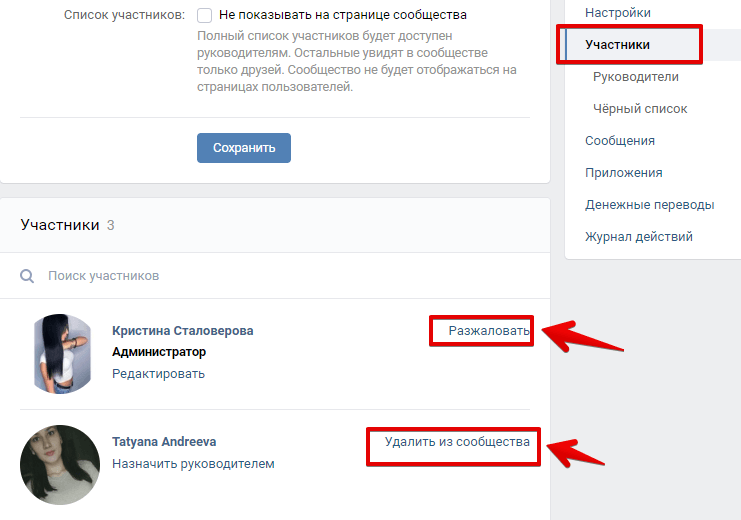
Вкладка «Сообщество» — это просто еще одна вкладка, которая, насколько я могу судить, в основном представляет собой устаревшую функцию, которую Facebook сохранил около на случай, если ее удаление разозлит людей. Думаю, для их содержания не требуется особых усилий.
Когда вы нажимаете на вкладку, вы попадаете на версию страницы, где вы можете увидеть некоторую статистику сообщества об этом. Вы можете увидеть общее количество лайков на странице и общее количество подписчиков, поскольку это могут быть разные числа. Например, у PC Gamer 3,8 миллиона лайков и 3,7 миллиона подписчиков.
Справа вы также увидите поле, в котором вы можете пригласить своих друзей лайкнуть страницу. Рекомендуемые друзья, как правило, являются вашими самыми активными друзьями, но это может измениться в зависимости от того, есть ли у них связи с другими друзьями, которым уже нравится страница.
Основное внимание на вкладке сообщества представляет собой поле , которое показывает, кому из ваших друзей также нравится страница , которую вы просматриваете. Если вы нажмете, чтобы развернуть это поле, вы сможете увидеть друзей, которые посетили репрезентативное местоположение страницы, если такое место существует.
Если вы нажмете, чтобы развернуть это поле, вы сможете увидеть друзей, которые посетили репрезентативное местоположение страницы, если такое место существует.
Это все, что есть на вкладке сообщества, которая не используется активно. Некоторые страницы будут использоваться более активно, чем другие, поэтому некоторые вкладки сообщества будут иметь дополнительный контент.
Например, на вкладке сообщества группы Чикаго, а не города, также есть фотографии и сообщения от посетителей. Некоторые из них являются законными сообщениями, рассказывающими о группе, в то время как другие люди, которые не совсем понимают, что они делают, публикуют свои фотографии в городе Чикаго, вместо этого отмечая группу.
Другим примером является вирусное сообщество PostSecret, которое сформировалось как способ для людей анонимно делиться секретами с миром, записывая их на открытках. В дополнение к избранным фотографиям посетителей, есть также поле «Лучшие поклонники». В этой рамке показаны люди, которые проявляли высокую активность и взаимодействовали с брендом.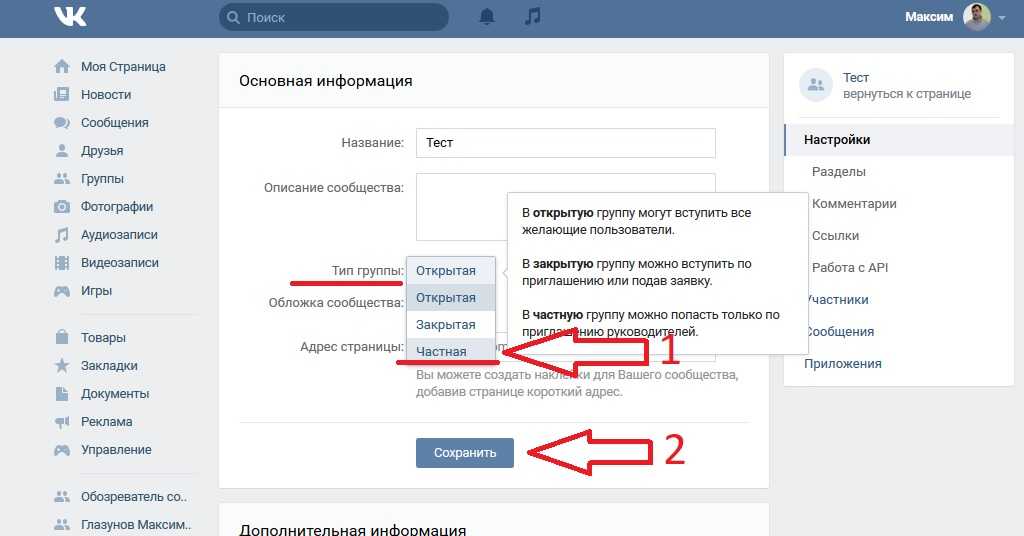
Для некоторых страниц это можно использовать как способ взаимодействия с наиболее активными сторонниками бренда. Для других это бессмысленная коробка внутри другой бессмысленной коробки.
Как удалить вкладку «Сообщество»
В настоящее время все вкладки управляются в настройках вашей страницы. Чтобы получить доступ к настройкам своей страницы, вам необходимо иметь роль администратора для вашей страницы. Редакторы также могут изменять настройки вкладок, но никакие другие роли не имеют к ним доступа.
Чтобы получить доступ к своим настройкам, войдите в Facebook под любой учетной записью, имеющей соответствующие разрешения для страницы, которую вы хотите изменить. Затем вам нужно будет перейти на саму страницу, либо найдя ее через поиск или закладку, либо нажав на стрелку в правом верхнем углу и щелкнув страницу.
В правом верхнем углу страницы, под синей полосой, но над фотографией обложки, вы увидите полосу с параметрами, включая Страница, Входящие, Уведомления и т.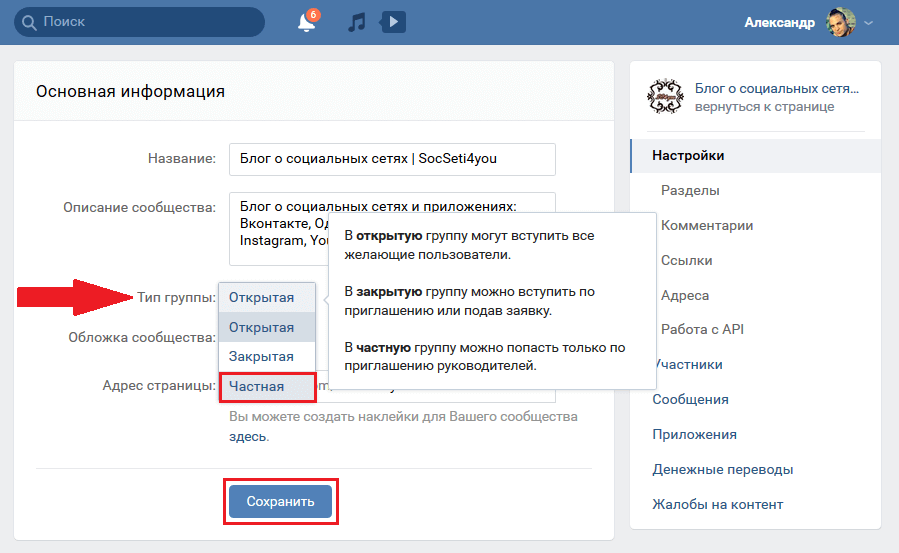 д. Одна из настроек, предпоследняя, это «Настройки». Нажмите, чтобы перейти в меню общих настроек страницы.
д. Одна из настроек, предпоследняя, это «Настройки». Нажмите, чтобы перейти в меню общих настроек страницы.
Параметр, который вы сейчас ищете, называется Шаблоны и вкладки на левой боковой панели в разделе «Информация о странице». Это, вероятно, четвертый из них, хотя я, возможно, схожу с ума, говоря это, потому что Facebook часто переупорядочивает и добавляет/удаляет/сжимает параметры в этом меню.
А теперь я сообщаю вам первые плохие новости. Некоторые вкладки являются обязательными. Вы можете добавлять или удалять определенные вкладки, но другие вкладки нельзя удалить, только в другом порядке. К сожалению, вкладка «Сообщество» — это не та вкладка, которую вы можете удалить, поэтому она есть на многих страницах, хотя лишь немногие ею пользуются.
Ваш первый вариант — «скрыть» вкладку. Теперь вы не можете скрыть вкладку, но вы можете добавить столько других вкладок, сколько необходимо, чтобы переместить вкладку сообщества в самый низ.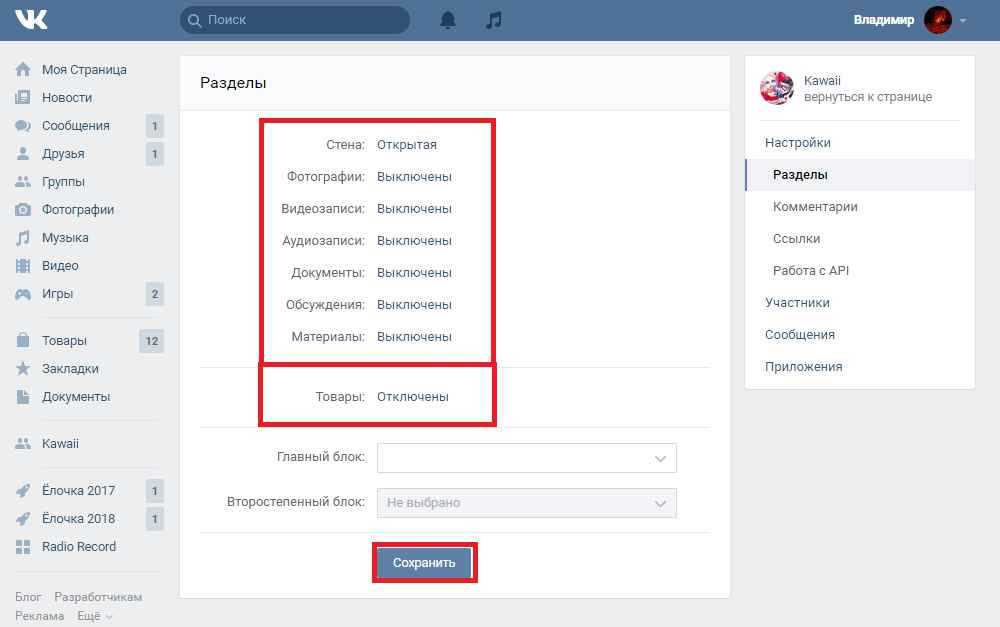 Таким образом, когда пользователь просматривает вашу страницу, он сначала увидит все остальные вкладки. Однако на самом деле это никоим образом не удалит вкладку сообщества, поэтому это не очень эффективное решение.
Таким образом, когда пользователь просматривает вашу страницу, он сначала увидит все остальные вкладки. Однако на самом деле это никоим образом не удалит вкладку сообщества, поэтому это не очень эффективное решение.
Теперь, чтобы снова обнадежить вас: разные шаблоны страниц имеют разные наборы вкладок, которые они могут добавлять или удалять. Каждая вкладка имеет набор определенных кнопок и вкладок, доступных для нее.
- Стандарт. Это стиль страницы по умолчанию. У него есть доступ к вкладкам «Главная», «Сообщения», «Обзоры», «Вакансии», «События», «Видео», «Фотографии», «О программе», «Сообщество» и «Информация/реклама».
- Страница видео. Это стиль страницы, предназначенный для производителей видео. В нем есть вкладки «Главная», «Видео», «События», «Магазин», «Сообщения», «О программе», «Сообщество», «Фотографии» и «Информация/реклама».
- Бизнес. Это макет страницы, ориентированный на бизнес или бренд.
 У него есть Главная, Сообщения, Обзоры, События, Работа, Видео, Фотографии, О нас, Сообщество, Предложения и Информация/Реклама.
У него есть Главная, Сообщения, Обзоры, События, Работа, Видео, Фотографии, О нас, Сообщество, Предложения и Информация/Реклама. - Места проведения. Это стиль страницы, предназначенный для физических мест проведения мероприятий и шоу. У них есть «Главная», «События», «Обзоры», «О нас», «Видео», «Фото», «Сообщения», «Вакансии», «Сообщество» и «Информация/реклама».
- Некоммерческая организация. Стиль, предназначенный для некоммерческих организаций, которым не нужно выполнять работу бизнеса. У них есть «Главная», «О нас», «События», «Фото», «Видео», «Сообщество», «Обзоры», «Вакансии», «Сообщения» и «Информация/реклама».
- Политики. Это шаблон, специально предназначенный для использования политическими кандидатами и политическими деятелями. В нем есть «Главная», «О нас», «Видео», «Сообщения», «События», «Заметки», «Фотографии», «Сообщество» и «Информация/реклама».
- Услуги. Это стиль, предназначенный для поставщиков услуг, похожих на предприятия, но не имеющих физического продукта для продажи.
 У них есть Главная, Услуги, Обзоры, Магазин, Предложения, Фотографии, Видео, Сообщения, События, О нас, Сообщество, Работа и Информация/Реклама.
У них есть Главная, Услуги, Обзоры, Магазин, Предложения, Фотографии, Видео, Сообщения, События, О нас, Сообщество, Работа и Информация/Реклама. - Рестораны и кафе. Это предназначено для ресторанов и кафе. У них есть Предложения, Обзоры, Фотографии, Сообщения, Видео, События, О, Сообщество, Вакансии и Информация/Объявления.
- Покупки. Предназначен для интернет-магазинов или витрин. У них есть Главная, Сообщения, Обзоры, Фотографии, Магазин, Предложения, Сообщество, Видео, События, О нас, Работа и Информация/Реклама.
Прочитав их, вы, возможно, заметили одно надоедливое слово, которое есть в каждом из них: сообщество.
Правильно, несмотря на то, что существует девять различных шаблонов, которые в основном определяются их кнопками CTA и выбором вкладок, каждый из них имеет вкладку сообщества, и все они обязательны.
На самом деле, согласно справочному центру Facebook, единственные вкладки, которые вы действительно можете удалить (если у вас есть к ним доступ), — это «События», «Группы», «Заметки», «Сервисы», «Магазин», «Вакансии», «Предложения».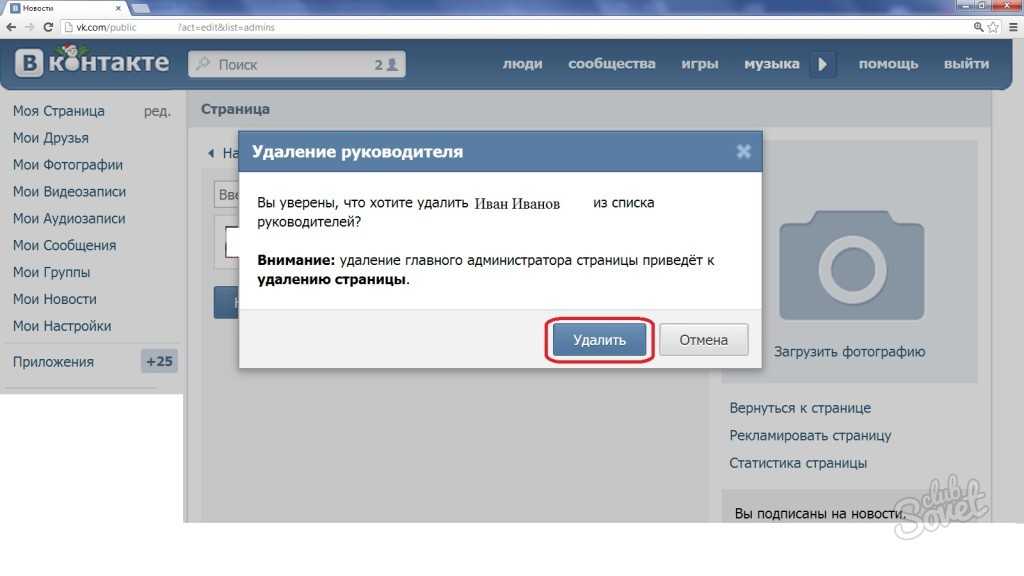 и обзоры.
и обзоры.
По сути, единственный способ скрыть вкладку сообщества — это скрыть всю страницу Facebook. Итак, я предполагаю, что второй вариант — отменить публикацию вашей страницы, но на самом деле это не вариант, не так ли? Если вы хотите покинуть Facebook, конечно, но в остальном это просто не то, что вы можете сделать.
Как использовать раздел сообщества
Если вы застряли с ним, вы можете использовать его, верно? Как я уже упоминал, на вкладке сообщества есть несколько функций. Самый простой способ использовать его — просто побудить своих подписчиков нажать на него и поделиться вашей страницей со своими друзьями. Вы можете получить дополнительных подписчиков, просто попросив их, верно?
Когда вы находитесь в меню настроек шаблонов и вкладок и нажимаете настройки вкладки сообщества, вы можете скопировать прямую ссылку на вкладку. Вы также можете щелкнуть вкладку на своей собственной странице и скопировать URL-адрес, так что на самом деле нет причин копаться в его настройках. Я думаю, это просто ярлык, если вы хотите скопировать кучу вкладок из одного и того же места.
Я думаю, это просто ярлык, если вы хотите скопировать кучу вкладок из одного и того же места.
Лучший совет, который я могу дать, — поощрять пользователей к взаимодействию с вашей страницей, чтобы они могли быть в верхней части списка заинтересованных пользователей. Вы можете обратиться к этим пользователям, потому что они, вероятно, являются вашими лучшими защитниками бренда. Это люди, с которыми вы можете общаться, которым можно давать образцы продуктов или бесплатные пробные версии в качестве вознаграждения, и они могут побуждать других людей к взаимодействию, потому что они тоже могут заработать столько же.
Должен быть честным, вкладка сообщества не очень глубока. Вы можете сделать с ним очень много вещей, и для вкладки не так много возможностей настройки. На самом деле, я полностью понимаю, почему вы хотели бы удалить его, поскольку это в основном бесполезная устаревшая функция. Я действительно хотел бы, чтобы Facebook полностью обновил сайт, удалив много своего старого устаревшего дерьма, о котором никто не заботится и которым никто не пользуется.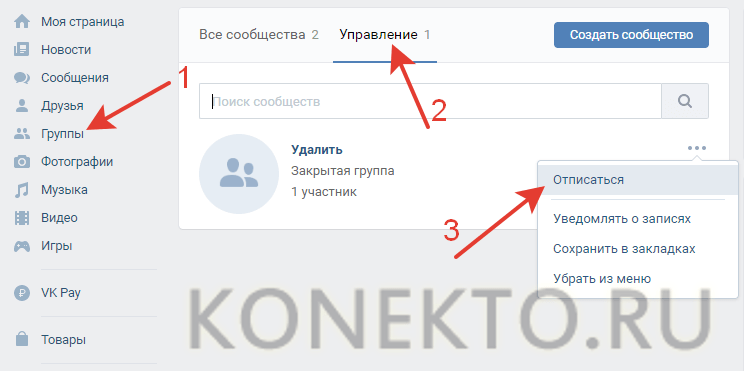 Вместо этого они просто вносят постепенные небольшие изменения, такие как изменение цвета кнопок в Messenger, как будто это отвлекает людей от групп ненависти, фальсификаций на выборах и всего остального.
Вместо этого они просто вносят постепенные небольшие изменения, такие как изменение цвета кнопок в Messenger, как будто это отвлекает людей от групп ненависти, фальсификаций на выборах и всего остального.
Категория сообщества
Есть небольшой шанс, что некоторые из вас читали это, задаваясь вопросом, когда я расскажу о том, что вас действительно волнует, а именно о том, что ваша страница настроена как сообщество, когда вы этого хотите. установить как другую категорию. Это достаточно распространенная проблема, поэтому у Facebook даже есть специальная страница справочного центра для нее, и она появляется при поиске, связанном с вкладкой сообщества, хотя это совершенно разные вещи.
Страница сообщества — это страница, посвященная организации, знаменитости или теме, но официально не представляющая эту организацию. Метка страницы сообщества имеет определенную ассоциацию, что означает, что некоторые сообщества могут не захотеть ее использовать. В качестве альтернативы неофициальная организация может стать официальной или может захотеть изменить направление движения. Или вы можете просто не захотеть, чтобы вас называли сообществом, если вы им не являетесь.
Или вы можете просто не захотеть, чтобы вас называли сообществом, если вы им не являетесь.
В этом случае вам необходимо отредактировать категорию для вашей страницы . Перейдите на свою страницу и найдите вкладку «О программе» слева. В разделе «Общие» вы увидите свой список категорий. Найдите категорию «Сообщество» и нажмите X рядом с ней, чтобы удалить ее. Если у вас нет других категорий, вам будет предложено выбрать новую категорию. Если у вас есть другие категории, вы можете придерживаться их или удалить, изменить или добавить новые категории. У вас может быть до трех категорий, и они, как правило, организованы в виде древовидной структуры, где Facebook хранит только три наиболее конкретных.
Если вы были настроены как сообщество и ваша страница связана с официальной организацией, для которой вы были сообществом, вы должны отредактировать информацию о своей странице и, где указано «официальная страница», отредактировать ее и удалить страницу для соответствующей организации. .
.
Похожие сообщения
Комментарии
Оставить ответ
Сообщество Lightning как скрыть / отключить / удалить ОБЩИЕ СТРАНИЦЫ ЗАПИСИ
спросил
Изменено 3 года, 11 месяцев назад
Просмотрено 3к раз
У меня есть сообщество, которое я создал с помощью шаблона Build Your Own :
Этот шаблон создает по умолчанию 3 GENERIC RECORD PAGES :
Я не хочу предоставлять доступ своим пользователям эти страницы, но я не смог найти способ удалить страницы или получить к ним доступ. Обычно в свойствах страницы стоит 9Вкладка 0161 ВАРИАНТЫ СТРАНИЦЫ и там можно удалить или закрыть доступ, но этой вкладки нет для этих страниц:
ВОПРОС
Как удалить или скрыть эти страницы?
- community
- Lightning-Community
- Community-Builder
Вам не нужно удалять их, так как они не будут видны конечным пользователям, если только вы не используете их для создания страниц для объекта.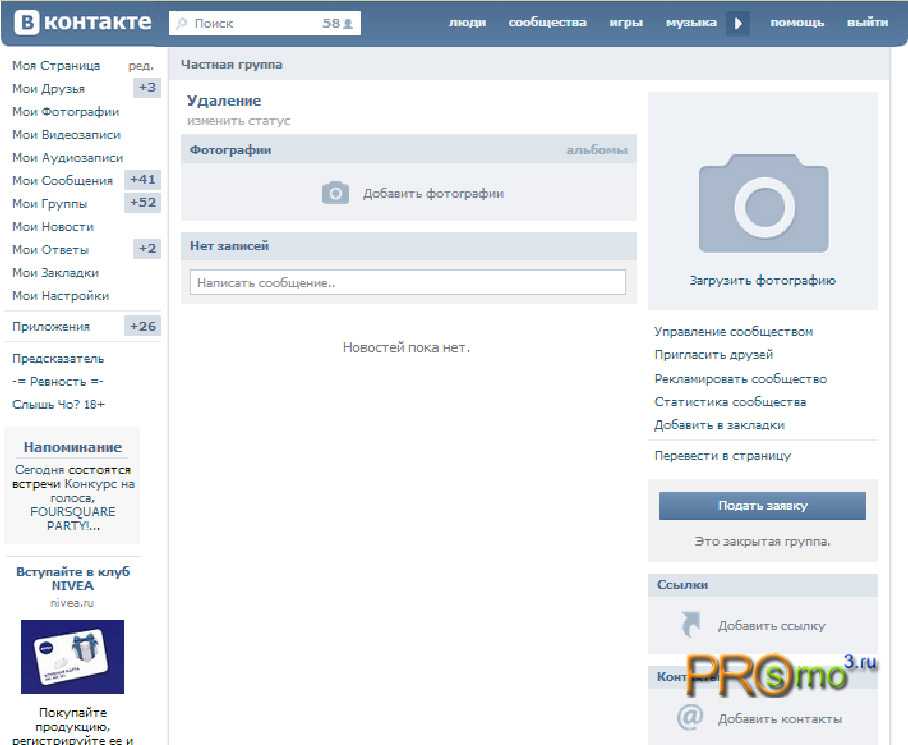 Они также должны присутствовать для корректной работы Community Builder в качестве шаблонов для страниц объектов.
Они также должны присутствовать для корректной работы Community Builder в качестве шаблонов для страниц объектов.
При входе в систему как пользователь сообщества, если я попытаюсь перейти к объекту путем взлома URL-адреса, я просто получу ошибку «недействительная страница», например. взлом URL-адреса с https://.force.com//s/ на https://.force.com//s/Account/Recent приведет к недействительной странице.
Чтобы обеспечить доступ к записям для пользователей сообщества, вам необходимо включить внешний общий доступ на странице настроек общего доступа и сделать объекты частными, а затем использовать конфигурацию для управления записями на объекте, к которым они будут иметь доступ.
Доступ к записям различается для пользователей, зарегистрированных в Сообществе клиентов и Сообществе клиентов, где необходимо использовать наборы общего доступа, чтобы сделать записи видимыми, и пользователей Сообщества клиентов Plus или Parter, где вы можете использовать общие настройки Apex или обычные настройки общего доступа SF, чтобы делиться определенными записями с другими пользователями. пользователи сообщества. Например, разрешите пользователю сообщества видеть только запись учетной записи, которая связана с его записью контакта, разрешите пользователю сообщества видеть только свою собственную запись контакта.
пользователи сообщества. Например, разрешите пользователю сообщества видеть только запись учетной записи, которая связана с его записью контакта, разрешите пользователю сообщества видеть только свою собственную запись контакта.
С помощью представлений списка невозможно запретить пользователю сообщества просматривать список «Последние» записи, но в нем будут данные только после того, как он просмотрит некоторые записи, а другие могут быть ограничены внутренними пользователями (хотя это должно быть сделать в классическом виде, а не в режиме освещения).
6
У каждого пользователя сообщества есть профиль. Хитрость заключается в том, чтобы отредактировать этот профиль и удалить доступ для чтения к этому объекту на уровне профиля. После вызова доступа на чтение пользователь, даже если у него есть доступ к записи, не сможет получить доступ к содержимому посредством взлома URL-адреса или прямого доступа к конечной точке Salesforce Rest (у пользователя сообщества включен API, поэтому он может попасть в конечную точку SF rest и доступ к данным записей, которым вы не предоставили доступ через пользовательский интерфейс)
Вы можете найти профиль члена сообщества в разделе
Сообщества -> Рабочие пространства -> Участник > Выбранный профиль.

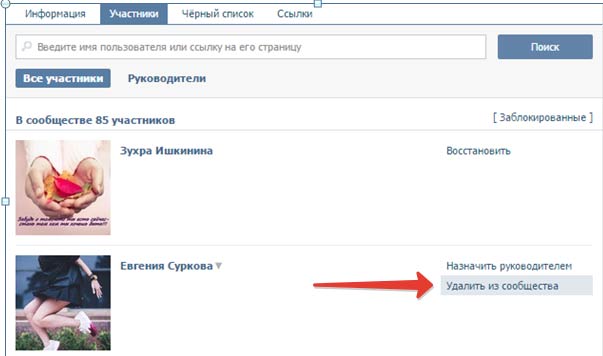
 Как это сделать? Да очень просто. Нажмите на многоточие (меню «Действия»
) под аватаркой сообщество, затем из выпадающего списка выберите «Перевести в группу». А дальше вам потребуется подтвердить перевод с помощью кода, высланного вам в СМС на номер мобильника. Всё.
Как это сделать? Да очень просто. Нажмите на многоточие (меню «Действия»
) под аватаркой сообщество, затем из выпадающего списка выберите «Перевести в группу». А дальше вам потребуется подтвердить перевод с помощью кода, высланного вам в СМС на номер мобильника. Всё.



 Например: «Пожалуйста, удалите мою группу (+ ссылка на неё)».
Например: «Пожалуйста, удалите мою группу (+ ссылка на неё)». д.
д.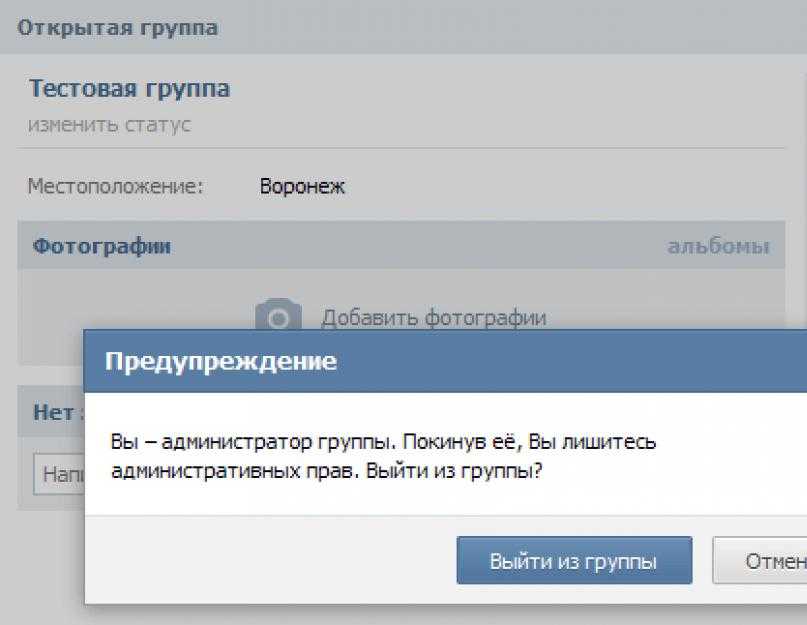
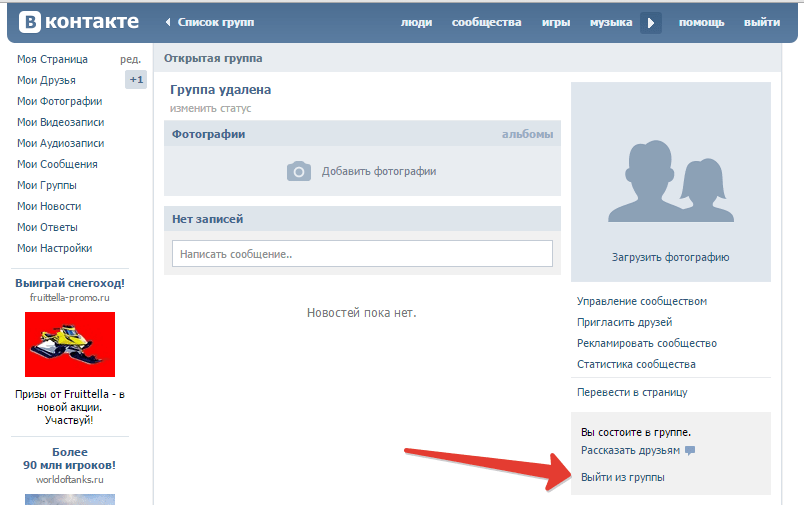


 То есть, все действия производятся стандартными инструментами VK.com, предоставляемыми вам администрацией, как создателю сообщества.
То есть, все действия производятся стандартными инструментами VK.com, предоставляемыми вам администрацией, как создателю сообщества. Только после этого можно будет приступить к удалению требуемого сообщества из данной социальной сети.
Только после этого можно будет приступить к удалению требуемого сообщества из данной социальной сети. При этом, для вас группа будет обладать стандартной видимостью.
При этом, для вас группа будет обладать стандартной видимостью. Помните, что сайт Вконтакте уже давненько переехал на новый адрес и зайти на него можно по ссылке vk.com. После того, как вы оказались на своей странице заходите в раздел «Группы» — «Управление». Теперь перед вами находятся все группы, которые вы администрируете.
Помните, что сайт Вконтакте уже давненько переехал на новый адрес и зайти на него можно по ссылке vk.com. После того, как вы оказались на своей странице заходите в раздел «Группы» — «Управление». Теперь перед вами находятся все группы, которые вы администрируете.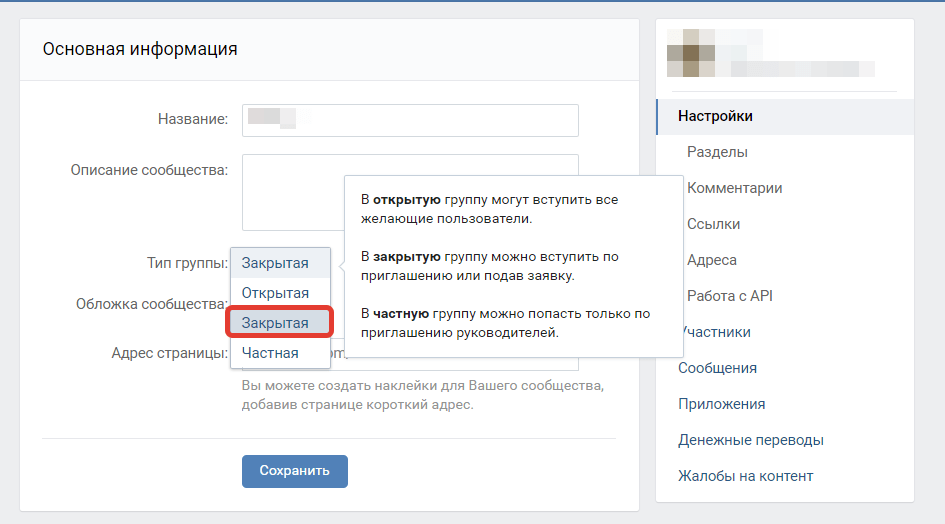 В нашем случае управлять, значит, удалять. Возле каждого имени есть кнопка «Удалить из сообщества». Чтобы удалить участника достаточно на нее нажать.
В нашем случае управлять, значит, удалять. Возле каждого имени есть кнопка «Удалить из сообщества». Чтобы удалить участника достаточно на нее нажать.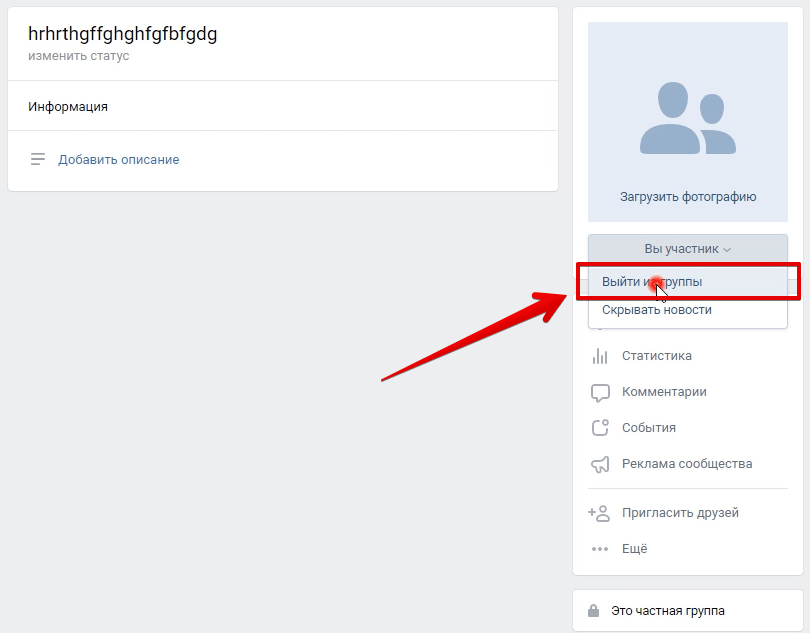
 У него есть Главная, Сообщения, Обзоры, События, Работа, Видео, Фотографии, О нас, Сообщество, Предложения и Информация/Реклама.
У него есть Главная, Сообщения, Обзоры, События, Работа, Видео, Фотографии, О нас, Сообщество, Предложения и Информация/Реклама.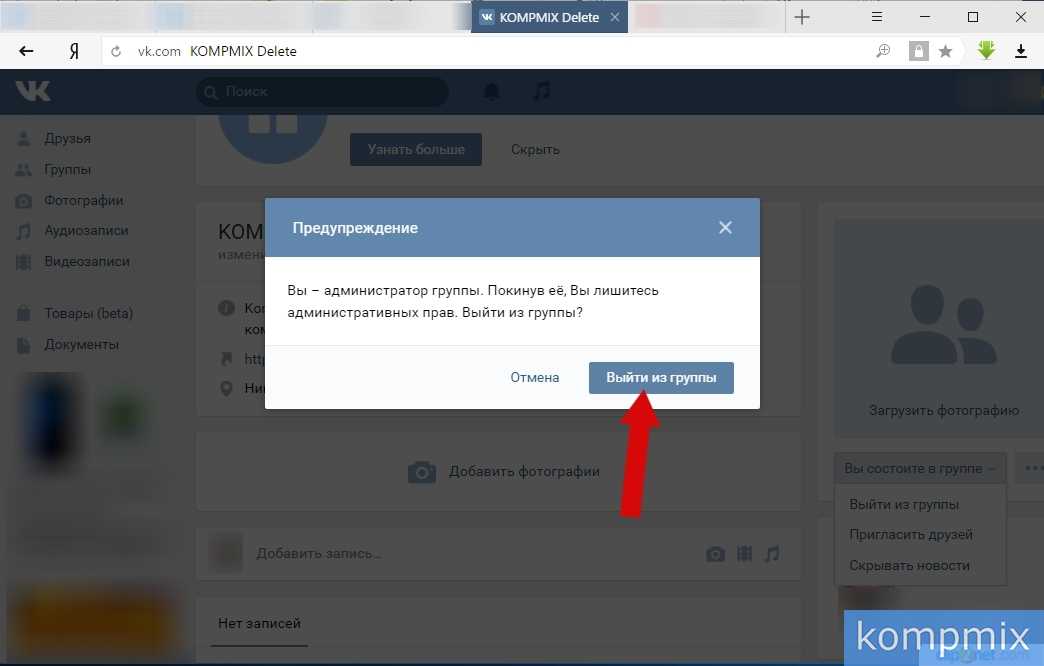 У них есть Главная, Услуги, Обзоры, Магазин, Предложения, Фотографии, Видео, Сообщения, События, О нас, Сообщество, Работа и Информация/Реклама.
У них есть Главная, Услуги, Обзоры, Магазин, Предложения, Фотографии, Видео, Сообщения, События, О нас, Сообщество, Работа и Информация/Реклама.